- Baza wiedzy
- Treść
- Blog
- Tworzenie tagów bloga i zarządzanie nimi
Uwaga: Tłumaczenie tego artykułu jest podane wyłącznie dla wygody. Tłumaczenie jest tworzone automatycznie za pomocą oprogramowania tłumaczącego i mogło nie zostać sprawdzone. W związku z tym, angielska wersja tego artykułu powinna być uważana za wersję obowiązującą, zawierającą najnowsze informacje. Możesz uzyskać do niej dostęp tutaj.
Tworzenie tagów bloga i zarządzanie nimi
Data ostatniej aktualizacji: 3 października 2025
Dostępne z każdą z następujących podpisów, z wyjątkiem miejsc, w których zaznaczono:
Dzięki tagom na blogu możesz zarządzać swoimi postami według tematu. Po dodaniu tagów do postów można dostosować szablony, aby zawierały linki do wszystkich postów według tagów. Możesz także dodać moduł filtrowania postów, aby odwiedzający mogli filtrować posty według tagów.
Utwórz nowy tag na blogu
Możesz utworzyć nowy tag bloga z pulpitu nawigacyjnego tagów bloga lub edytora treści.
Aby utworzyć nowy tag bloga z pulpitu nawigacyjnego tagów bloga:- Na swoim koncie HubSpot przejdź do Treści > Blog.
- W prawym górnym rogu kliknij menu rozwijane Konfiguruj i wybierz Tagi.

- Na stronie Tagi bloga kliknij Dodaj nowy tag w prawym górnym rogu.
- W oknie dialogowym wprowadź nazwę w polu Tag name.
- Kliknij menu rozwijane Język i wybierz język.
- Po zakończeniu kliknij przycisk Utwórz.

- Na swoim koncie HubSpot przejdź do Treści > Blog..
- Kliknij nazwę swojego wpisu.
- W edytorze treści kliknij Ustawienia w prawym górnym rogu.
- W oknie dialogowym w sekcji Autor i tagi kliknij menu rozwijane Tagi i wybierz odpowiednie opcje tagów.
- Aby dodać nowy tag, kliknij + Dodaj tag lub wpisz tag w polu, a następnie kliknij + Dodaj tag [nazwa nowego tagu].

- Po zakończeniu kliknij X, aby zamknąć okno dialogowe. Następnie kliknij przycisk Publikuj lub Aktualizuj w prawym górnym rogu edytora treści.
Edytowanie tagu bloga
- Na swoim koncie HubSpot przejdź do Treści > Blog.
- W prawym górnym rogu kliknij menu rozwijane Konfiguruj i wybierz Tagi.
- Najedź kursorem na tag bloga i kliknij Edytuj.
- Aby edytować nazwę tagu bloga, wprowadź nowy tekst w polu Nazwa tagu.
- Aby zmienić język tagu bloga, kliknij menu rozwijane Język i wybierz nowy język.
- Po zakończeniu kliknij przycisk Aktualizuj.
Łączenie tagów bloga
- Na swoim koncie HubSpot przejdź do Treści > Blog.
- W lewym górnym rogu kliknij menu rozwijane Wpisy na blogu i wybierz Tagi.
- Zaznacz pola wyboru obok tagów, które chcesz połączyć.
- W górnej części tabeli kliknij przycisk Połącz.

Uwaga: aby połączyć tagi blogów o tej samej nazwie, należy najpierw zmienić jedną z nazw tagów.
- W oknie dialogowym kliknij menu rozwijane Tag to reassign to blog posts i wybierz tag. Wybrany tag zastąpi poprzednio używane tagi w postach na blogu.

Usuwanie tagu bloga
- Na swoim koncie HubSpot przejdź do Treści > Blog.
- W lewym górnym rogu kliknij menu rozwijane Wpisy na blogu i wybierz Tagi.
- Najedź kursorem na tag, a następnie kliknij menu rozwijane Więcej i wybierz opcję Usuń.
- Wpisz delete w polu tekstowym, a następnie kliknij Delete, aby zakończyć usuwanie tagu.
Dodawanie tagu bloga do wpisu na blogu
- Na swoim koncie HubSpot przejdź do Treści > Blog.
- Kliknij nazwę swojego wpisu.
- W edytorze treści kliknij Ustawienia w prawym górnym rogu.
- W sekcji Autor i tagi okna dialogowego kliknij menu rozwijane Tagi i wybierz tag.
- Po zakończeniu kliknij X, aby zamknąć okno dialogowe. Następnie kliknij przycisk Opublikuj lub Aktualizuj w prawym górnym rogu edytora treści.
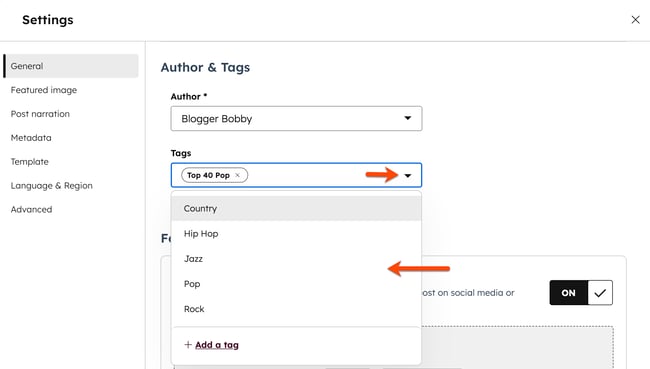
Blog
Dziękujemy za opinię. Jest ona dla nas bardzo ważna.
Niniejszy formularz służy wyłącznie do przekazywania opinii dotyczących dokumentacji. Dowiedz się, jak uzyskać pomoc dotyczącą HubSpot.